管理偵測
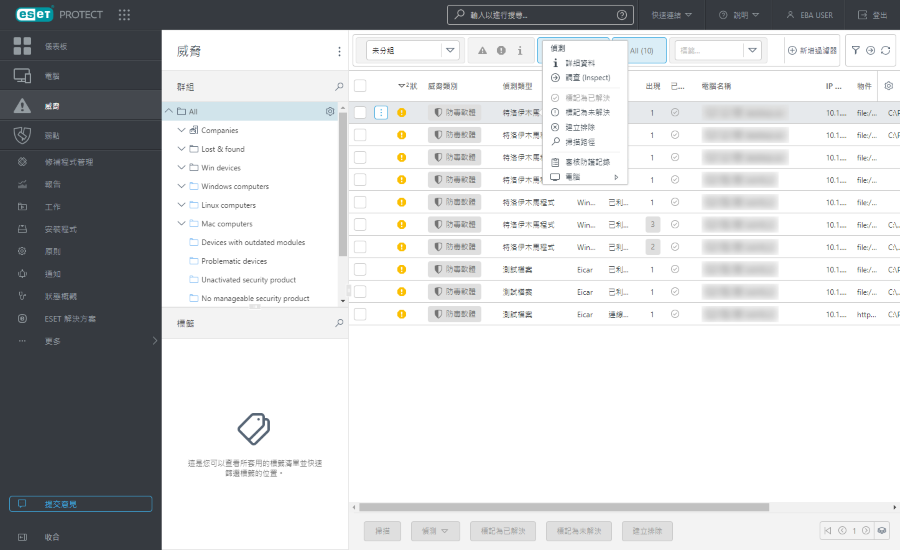
按一下偵測名稱以顯示偵測預覽側邊面板。
若要管理偵測,按一下項目並選取其中一個可用動作,或是選取一或多個項目旁邊的核取方塊,然後使用 [偵測] 畫面下半部的按鈕:
•掃描 - 在報告所選取偵測的裝置上,執行指定掃描工作。
•![]() 顯示詳細資料 - 參閱偵測詳細資料。
顯示詳細資料 - 參閱偵測詳細資料。
•[電腦] - 您可以在找到偵測的電腦上執行的動作清單。這份清單與 [電腦] 區段中的清單相同。
•![]() 審查防護記錄 - 檢視所選項目的審查防護記錄。
審查防護記錄 - 檢視所選項目的審查防護記錄。
•![]() 標記為已解決 /
標記為已解決 / ![]() 標記為未解決 - 您可以在此處或電腦詳細資料中,將偵測標記為已解決/未解決。
標記為未解決 - 您可以在此處或電腦詳細資料中,將偵測標記為已解決/未解決。
•![]() 掃描路徑 (僅適用於
掃描路徑 (僅適用於 ![]() 防毒偵測 - 已知路徑的檔案) - 建立包含預先定義路徑及目標的指定掃描工作。
防毒偵測 - 已知路徑的檔案) - 建立包含預先定義路徑及目標的指定掃描工作。
•![]() 建立排除 (僅適用於
建立排除 (僅適用於 ![]() 防毒偵測和
防毒偵測和 ![]() 防火牆 IDS 規則) - 建立偵測排除。
防火牆 IDS 規則) - 建立偵測排除。
•![]() [調查 (Inspect)] 允許您在 ESET Inspect Web 主控台中直接開啟項目詳細資料。右上角 Inspect
[調查 (Inspect)] 允許您在 ESET Inspect Web 主控台中直接開啟項目詳細資料。右上角 Inspect ![]() 的圖示會開啟 ESET Inspect Web 主控台偵測區段。 ESET Inspect 僅在您擁有 ESET Inspect 授權且 ESET Inspect 已連線至 ESET PROTECT 時可供使用。 Web 主控台使用者需要讀取權限或更高權限才能存取 ESET Inspect。
的圖示會開啟 ESET Inspect Web 主控台偵測區段。 ESET Inspect 僅在您擁有 ESET Inspect 授權且 ESET Inspect 已連線至 ESET PROTECT 時可供使用。 Web 主控台使用者需要讀取權限或更高權限才能存取 ESET Inspect。
•![]() [傳送檔案至 ESET LiveGuard] 僅適用於
[傳送檔案至 ESET LiveGuard] 僅適用於 ![]() 封鎖的檔案。您可以從 ESET LiveGuard Advanced Web Console 傳送檔案,以便進行惡意軟體分析 (ESET PROTECT)。您可以在已提交的檔案中檢視檔案分析詳細資料。您可以手動將可執行檔從 ESET 端點產品提交至 ESET LiveGuard Advanced,以進行分析 (您需要有 ESET LiveGuard Advanced 授權)。
封鎖的檔案。您可以從 ESET LiveGuard Advanced Web Console 傳送檔案,以便進行惡意軟體分析 (ESET PROTECT)。您可以在已提交的檔案中檢視檔案分析詳細資料。您可以手動將可執行檔從 ESET 端點產品提交至 ESET LiveGuard Advanced,以進行分析 (您需要有 ESET LiveGuard Advanced 授權)。